ChatGPT を搭載した AI自動応答 で、アップロードした PDF を参照しながら回答するボットを作成する手順を説明します。
事前に準備しておくもの
-
回答の根拠となる PDF ファイル(FAQ 集・マニュアル など)
手順概要
-
PDF をアップロードしてデータソースに登録
-
チャットフローを作成
-
AI自動応答アクションを追加し、メニューを編集
-
ボタン分岐(終了/有人切替)後に送るメッセージを設定
-
フローを 保存→有効化 してテスト
1. 学習データ (PDF) をアップロード
-
画面上部メニュー 「データソース ▸ ドキュメント」 をクリック
-
右上 「ドキュメントをアップロード」 ボタンを押下
-
「ファイルを選択」 で任意の PDF を選ぶ
-
ここでアップロードした PDF が、以降の質問応答時に参照されます
-


2. チャットフローをセットアップ
-
「コミュニケーション ▸ チャットフロー」 を開き、フローを新規作成
-
左側 「アクションを選択」 から 「AI自動応答」 を中央キャンバスへドラッグ&ドロップ
-
「AI自動応答」アクションをクリックし、右側パネルを編集
右側パネルの主な項目
| 項目 | 説明 |
|---|---|
| ①AIの役割 | プロンプトを入力し、回答スタイルを指定 (例: 200字以内で… など) |
| ②データソース | 手順 1 でアップロードした PDF をドロップダウンから選択 |
| ③AIの名前 | LINE 画面に表示される送信者名 |
| ④あいさつメッセージ | AI 呼び出し時に自動送信する定型文 |
| ⑤終了ボタンのラベル | AI とのやりとりを終えるボタン名 |
| ⑥有人対応ボタンのラベル | 有人チャットへ切替えるボタン名 |
| ⑦有人対応ボタンを表示しない | チェックすると「終了ボタン」のみ表示 |
| ⑧質問/回答を保存するプロパティ | HubSpot のプロパティに履歴を保存したい場合に選択 |

3. ボタン分岐後のアクション設定
終了ボタン(True 分岐)
右側の丸印から 「メッセージを送信」 を繋ぎ、完了メッセージを入力します。
有人対応ボタン(False 分岐)
下側の丸印から 「メッセージを送信」 を繋ぎ、有人切替メッセージを入力します。
4. フローを有効化してテスト
-
右上「有効」スイッチをONにし、チャットフローを公開
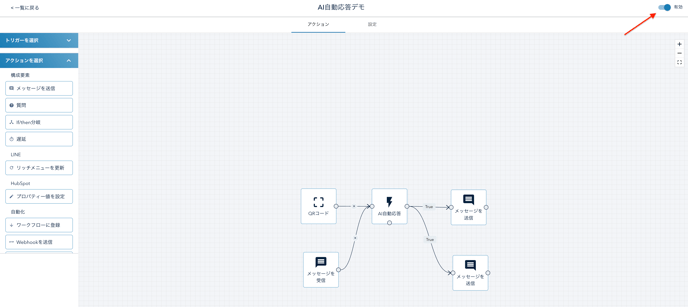
-
LINE 公式アカウントでテストメッセージを送信し、AI が PDF の内容を参照した回答を返すか確認
-
想定外の回答をした場合は 「AIの役割」 プロンプトを調整し、再度テストを行います
関連記事
-
Step.2 チャットボットの作成 — チャットフローの基本操作
